HL-L5200DW(T)
Perguntas mais frequentes e Resolução de problemas |
Controlar as definições do controlador da impressora (apenas disponível para Windows®)
Pode bloquear as definições do controlador da impressora utilizando a função Administrator (Administrador).
Bloquear as definições do controlador da impressora resulta na redução de custos e no aumento da consciencialização do utilizador relativamente à segurança.
Definições que pode bloquear
- Cópias para impedir a impressão de várias cópias do documento
- Cor/Mono para evitar a impressão a cores
- Várias páginas/escala
- Utilizar a marca de água
- Impressão de Cabeçalho-Rodapé
Como definir uma função de Administrador
(Os ecrãs e as secções de definição podem variar consoante a máquina Brother utilizada.)
- Abra as Preferências de Impressão.(
-
Configure as definições que pretende bloquear nos separadores Básico e Avançado .
No separador Básico , pode controlar as seguintes definições.
Várias páginas Se escolher 2 em 1, pode imprimir 2 páginas do documento numa única folha de papel.
Cópias: Se escolher 1, pode impedir a impressão de várias cópias do documento.
Cor/Mono: Se escolher Mono, pode evitar a impressão a cores.
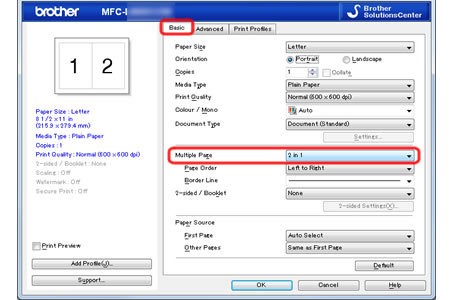
No separador Avançadas , pode controlar as seguintes definições.
Dimensionamento Se a Escala estiver desativada, pode restringir a ampliação e reduzir o tamanho do documento.
(* Não é possível selecionar simultaneamente a definição Escala e a definição Várias páginas no separador Básico .) Se definir Multiple Page (Várias páginas) para N em 1 ou 1 em N Pages (Páginas N), a definição Scaling (Escala) será alterada para Off (Desligado).
Utilizar a marca de água A impressão de uma marca d'água, como CONFIDENCIAL , pode reduzir o risco de perda de informações e aumentar a conscientização do utilizador sobre segurança.
Impressão de Cabeçalho-Rodapé Pode incluir a identificação do utilizador nas informações Cabeçalho e Rodapé. Imprimir a identificação do utilizador da pessoa que imprime um documento pode aumentar a consciencialização do utilizador relativamente à segurança.
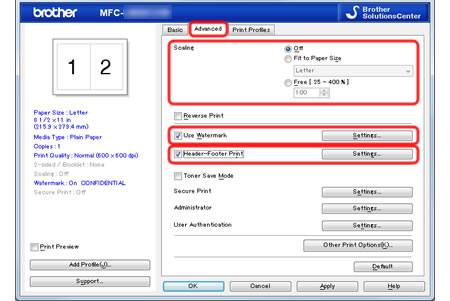
-
Depois de configurar as definições que pretende bloquear, clique em Definições... na secçãoo Administrador do separador Avançadas .
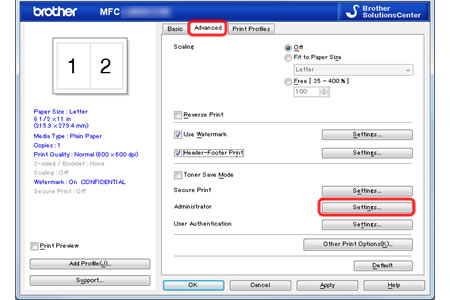
-
Siga os passos aplicáveis ao seu caso.
-
Se for a primeira vez que utilizar a função Administrador :
-
Clique em Definir palavra-passe.
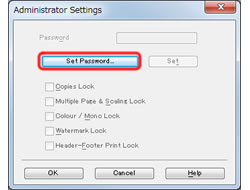
-
Introduza a palavra-passe de cinco dígitos. Clique em OK.
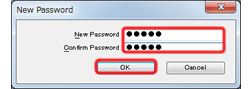
-
Clique em Definir palavra-passe.
-
Se já tiver definido uma palavra-passe, introduza a palavra-passe e clique em Definir.
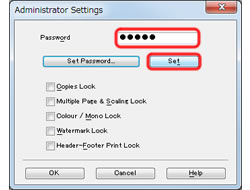
-
Se for a primeira vez que utilizar a função Administrador :
-
Selecione as caixas de verificação dos itens que pretende bloquear e clique em OK.
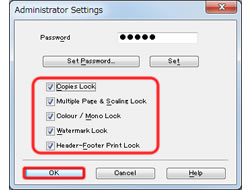
-
Certifique-se de que os ícones das teclas são apresentados junto às definições que pretende bloquear e clique em OK.
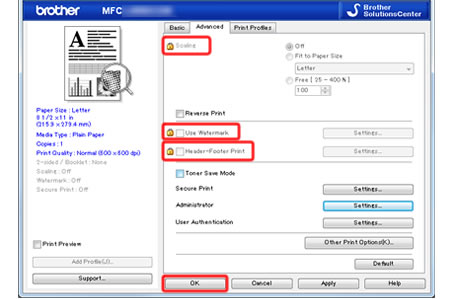
Para permitir que os utilizadores instalem o controlador com as mesmas configurações, use o Assistente de instalação de controlador. (O Assistente de instalação de controlador só está disponível para Windows®.)
> Clique aqui para ver como usar o Assistente de implantação de controladores.
Modelos relacionados
DCP-L2530DW, DCP-L2550DN, DCP-L5500DN, DCP-L6600DW, DCP-L8410CDW, HL-L2350DW, HL-L2370DN, HL-L2375DW, HL-L5100DN(T), HL-L5200DW(T), HL-L6250DN, HL-L6300DW(T), HL-L6400DW(T), HL-L6450DW , HL-L8260CDW, HL-L8360CDW, HL-L9310CDW(T), MFC-L2710DW, MFC-L2730DW, MFC-L2750DW, MFC-L5700DN, MFC-L5750DW, MFC-L6800DW(T), MFC-L6900DW(T), MFC-L6950DW, MFC-L8690CDW, MFC-L8900CDW, MFC-L9570CDW(T), MFC-L9577CDW
